win10怎么更改磁盘序号 win10更改磁盘顺序图文教程
更新时间:2024-03-16 11:28:00作者:runxin
基本上,用户使用的win10电脑中都会对磁盘空间进行合理的分区设置,因此也都会有默认的磁盘顺序符号显示,方便用户能够更好的对win10电脑中文件进行分类存储,当然我们也可以对磁盘顺序符号进行修改,可是win10怎么更改磁盘序号呢?接下来小编就给大家介绍win10更改磁盘顺序图文教程。
具体方法如下:
1、点击此电脑,右击选择“管理”。
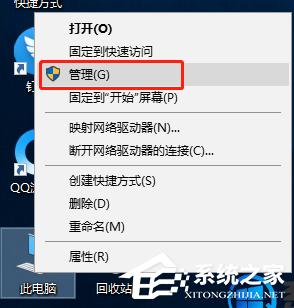
2、打开管理以后,鼠标左键点击“磁盘管理“。
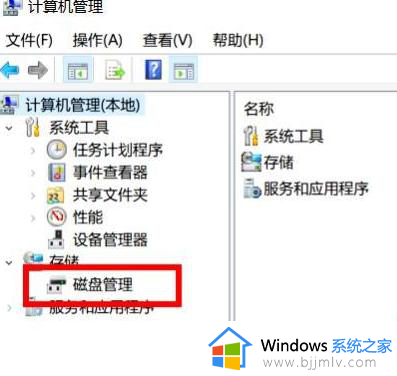
3、进入磁盘管理界面,点击想要修改顺序的磁盘。右击一下在弹出的菜单选择“更改驱动器号和路径”,点击更改。
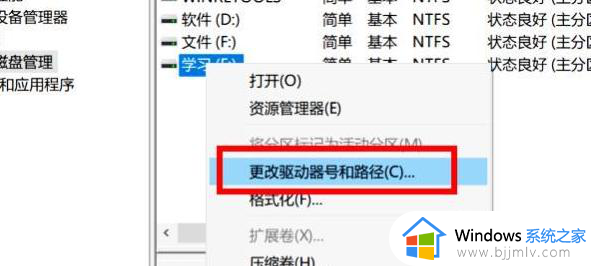
4、进入更改驱动器号和路径的界面,点击字母框。选择想要的字母,随意选择即可,但是不要重复我们之前设计过的,接着点击“确定”。
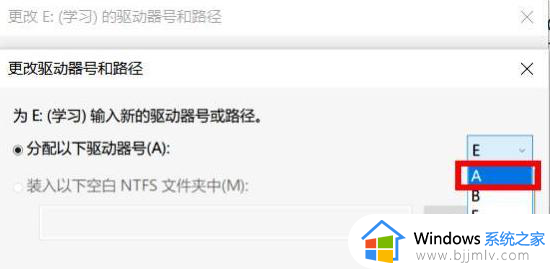
综上所述就是小编教大家的关于win10更改磁盘顺序图文教程了,还有不清楚的用户就可以参考一下小编的步骤进行操作,希望本文能够对大家有所帮助。
win10怎么更改磁盘序号 win10更改磁盘顺序图文教程相关教程
- win10在哪里更改磁盘盘符 win10修改磁盘盘符操作教程
- win10更改盘符顺序设置方法 win10系统如何修改盘符顺序
- windows10怎么更改盘符 win10电脑中磁盘的盘符更改教程
- win10更改磁盘盘符怎么操作 win10如何更改盘符
- win10更改磁盘盘符设置方法 win10如何更改电脑盘符
- win10怎么改变文件夹图标 更改win10文件夹图标的教程
- win10电脑磁盘分区教程 win10怎么给电脑磁盘分区
- win10如何更改盘符 win10 改系统盘符教程
- win10如何分配磁盘空间 win10重新分配磁盘空间教程
- win10改图标大小的图文教程 win10怎么更改桌面图标大小
- win10如何看是否激活成功?怎么看win10是否激活状态
- win10怎么调语言设置 win10语言设置教程
- win10如何开启数据执行保护模式 win10怎么打开数据执行保护功能
- windows10怎么改文件属性 win10如何修改文件属性
- win10网络适配器驱动未检测到怎么办 win10未检测网络适配器的驱动程序处理方法
- win10的快速启动关闭设置方法 win10系统的快速启动怎么关闭
win10系统教程推荐
- 1 windows10怎么改名字 如何更改Windows10用户名
- 2 win10如何扩大c盘容量 win10怎么扩大c盘空间
- 3 windows10怎么改壁纸 更改win10桌面背景的步骤
- 4 win10显示扬声器未接入设备怎么办 win10电脑显示扬声器未接入处理方法
- 5 win10新建文件夹不见了怎么办 win10系统新建文件夹没有处理方法
- 6 windows10怎么不让电脑锁屏 win10系统如何彻底关掉自动锁屏
- 7 win10无线投屏搜索不到电视怎么办 win10无线投屏搜索不到电视如何处理
- 8 win10怎么备份磁盘的所有东西?win10如何备份磁盘文件数据
- 9 win10怎么把麦克风声音调大 win10如何把麦克风音量调大
- 10 win10看硬盘信息怎么查询 win10在哪里看硬盘信息
win10系统推荐